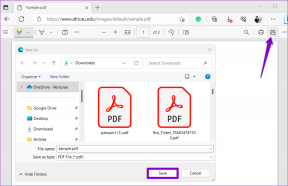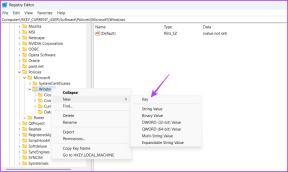10 ting at vide om Android 9.0 Pie Oversigtsvalg
Miscellanea / / November 29, 2021
Med hver ny version af Android introducerer Google nye og spændende funktioner. I Android 7.1 Nougat, lancerede Google app-genveje. I Android 8.0 Oreo, introducerede Google funktioner som f.eks Billede-i-billede-tilstand, notifikationskanaler, snooze notifikation og mere.

I den seneste Android 9.0 Pie, du får interessante funktioner såsom gestusnavigation, digitalt velvære, redigering af screenshot, ny lydstyrkekontroller, og mere. Du får også en opdateret Seneste apps-skærm bedre kendt som Oversigtsskærm. De fleste af disse funktioner er let synlige, når du bruger en telefon, der kører Pie-opdateringen. Men der er en skjult funktion, som Google ikke har markedsført meget.
Jeg taler om Oversigtsudvalget. På oversigtsskærmen kan du vælge tekst og billeder direkte fra de seneste app-miniaturebilleder. Lyder det spændende? Lad os lære det mere at kende. Her vil jeg fortælle dig 10 interessante ting om funktionen Oversigtsvalg.
1. Understøttede enheder
Selvom funktionen er en del af Android 9.0 Pie, virker den ikke på alle enheder, der kører den nævnte opdatering. Desværre er oversigtsvalget i øjeblikket begrænset til Google Pixel-enheder. Den er tilgængelig på alle de tre generationer af Pixel-håndsæt: Pixel, Pixel 2 og Pixel 3.

Bemærk: Hvis du ejer en Pixel-enhed, og oversigtsvalget ikke fungerer, skal du ændre dit enhedssprog til engelsk (USA).
2. Understøttede Launchers
Oversigtsvalgsfunktionen er i øjeblikket en del af Pixel Launcher. Jeg siger dette, fordi funktionen til at slå den fra kun er tilgængelig i Pixel Launcher-indstillingerne.
Det betyder dog ikke, at du ikke kan bruge Oversigtsvalg med nogen anden launcher. Faktisk fungerer det ret godt med de fleste af launchers. Jeg bruger det med Nova Launcher, et alternativ til Pixel Launcher uden at stå over for noget problem.
3. Vælg og kopier tekst
Mange apps såsom Instagram giver ikke en indbygget evne til at kopiere tekst. Det er her vores elskede Oversigt-tekstudvalg kommer til undsætning. Uanset om appen understøtter kopieringsfunktionen eller ej, kan du vælge og kopiere tekst fra den ved at bruge Oversigtsvalget.
Alt du skal gøre er at gå til oversigtsskærmen ved enten at trykke på tasten Seneste apps; hvis bevægelser er aktiveret, skal du stryge op på startskærmen. Vælg derefter teksten på oversigtsskærmen, som du plejer, dvs. tryk og hold. Du får tre muligheder - Kopier, Søg og Del. Som indlysende, brug Kopier-funktionen til at vælge teksten.

4. Del tekst
Hvis du vil dele teksten direkte på andre apps uden at kopiere den, skal du trykke på Del. Vælg derefter den app, hvor du vil dele teksten.

5. Søg tekst
Hvad hvis du blot kunne vælge teksten fra en hvilken som helst app og søge efter relevante ting direkte? Oversigtstekstvalget lader dig gøre det. Som du læser ovenfor, får du tre muligheder, når du vælger teksten i Oversigtstilstand. Tryk blot på søgeindstillingen, og Google viser relevante resultater.


6. Smart tekstvalg
Oversigtstekstvalget er også smart. Dybest set, når du vælger teksten, genkender den den fremhævede tekst og viser relevante apps. Funktionen var faktisk introduceret i Android Oreo for alle tekstvalg og går nu også til Oversigtstilstand.
Oversigtsvalg kan genkende et telefonnummer, URL, fysisk adresse og andre genkendelige handlinger. For eksempel, hvis du vælger et telefonnummer, får du apps som Telefon, Kontakter og andre apps. På samme måde, hvis du vælger en tekst, der har en adresse, vises Google Maps-appen i valgmenuen.

7. Kopier billede
I lighed med kopiering af tekst kan du kopiere billeder direkte fra oversigtsskærmen. Men når du vælger billedet, får du ikke en indbygget kopi-indstilling. Du skal trykke på indstillingen Del og bruge en app til at åbne den kopierede fil.
For eksempel kan du dele billederne fra Instagram-opslag direkte på WhatsApp ved hjælp af denne metode. For at gøre det skal du blot åbne Instagram-appen på oversigtsskærmen og vælge billedet. Tryk derefter på Del-indstillingen, og vælg WhatsApp fra Del-skærmen.

8. Brug Lens i Oversigtstilstand
Hvis du kan søge efter tekst i Oversigtstilstand, bør billeder fortjene samme respekt.
Når du vælger et billede på oversigtsskærmen, får du to muligheder: Lens og Share. Tryk på linseindstillingen for at afsløre den skjulte funktioner som lignende billeder, oplysninger om produktet på billedet og mere.


9. Vælg tekst inde i et billede
Oversigtsvalgstilstanden kommer med sin egen Optical Character Recognition (OCR) funktion, som du kan bruge udtrække tekst i et billede lige fra skærmbilledet Oversigt.
For at gøre det skal du gå til skærmbilledet Oversigt. Tryk derefter og hold på teksten inde i et billede i en hvilken som helst app. Du får de velkendte tekstvalgmuligheder. Ret sejt, ikke?

10. Deaktiver oversigtsvalg
Af en eller anden grund, hvis du ikke kan lide denne fantastiske funktion, kan du deaktivere den. For at gøre det skal du følge disse trin:
Trin 1: Gør Pixel Launcher som din standard launcher. Indstillingen for at deaktivere den er kun tilgængelig i Pixel Launcher.
Trin 2: Tryk og hold et vilkårligt sted på skærmen, og vælg Home Settings.

Trin 3: Tryk på Forslag, og slå kontakten fra for oversigtsvalg.


Trin 4: Skift din launcher til den, du tidligere brugte. Hvis du nu vælger teksten i Oversigtstilstand, får du ikke valgmulighederne.
Et smartere udvalg
Oversigtsvalg er den mest undervurderede funktion i Android 9.0 Pie. Det er meget nyttigt, ikke bare at vælge tekst, men at gøre den kontekstuelle brug af den til at åbne andre apps eller dele den smart. Du behøver ikke længere at skrive hele tekststrengen ud eller rode rundt for at prøve at kopiere nogle få ord eller et helt afsnit. Hensigten er at skære ned på de trin, der er involveret i processen med at vælge, kopiere og søge efter en tekst hurtigere.
I øjeblikket taler Google om at bruge AI på enheden med Pixel 3 og Oversigtsudvalget er et lille træk ved den overordnede implementering. Når det er sagt, håber jeg virkelig, at Google snart bringer denne funktion til andre Android-enheder.